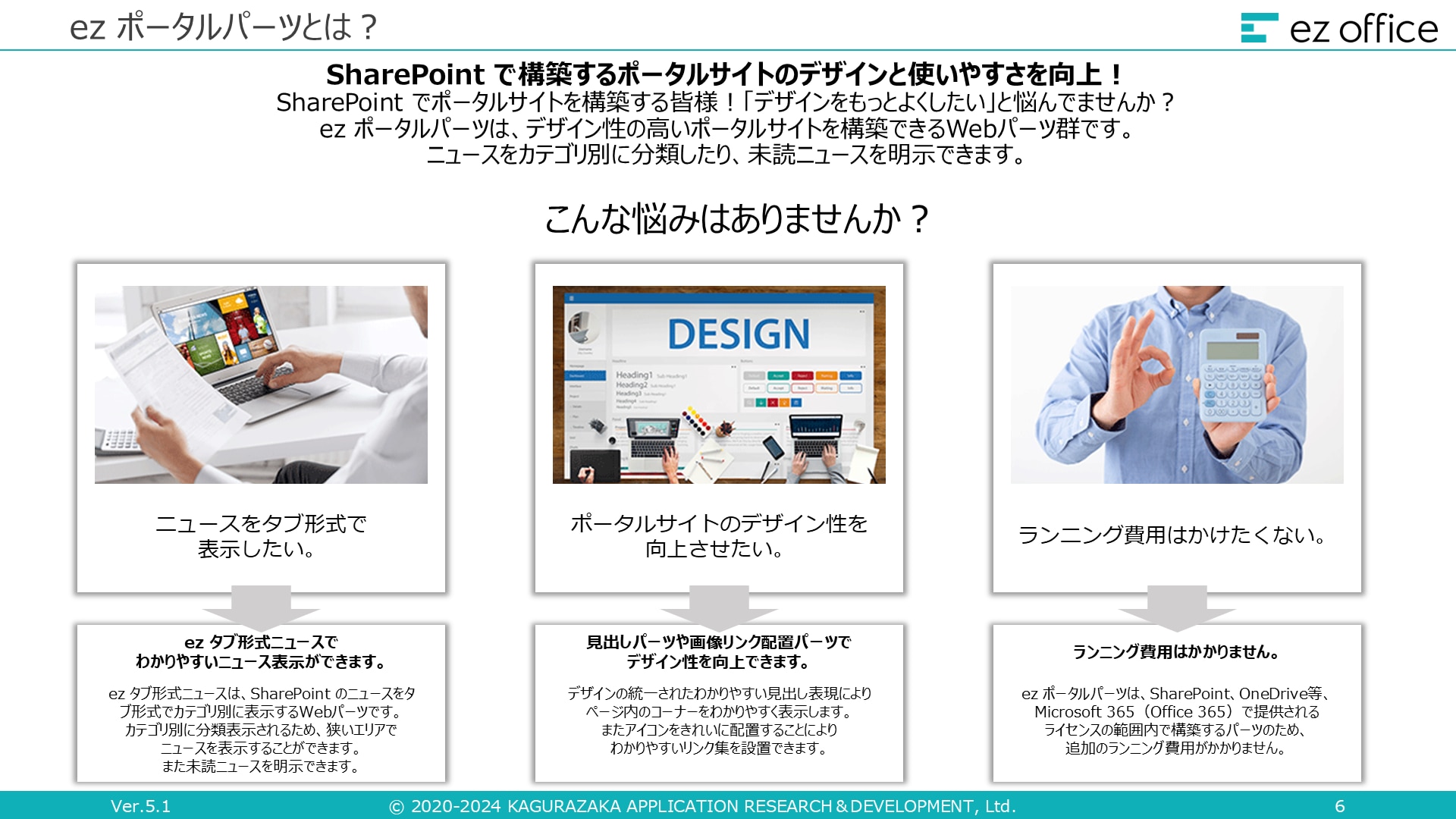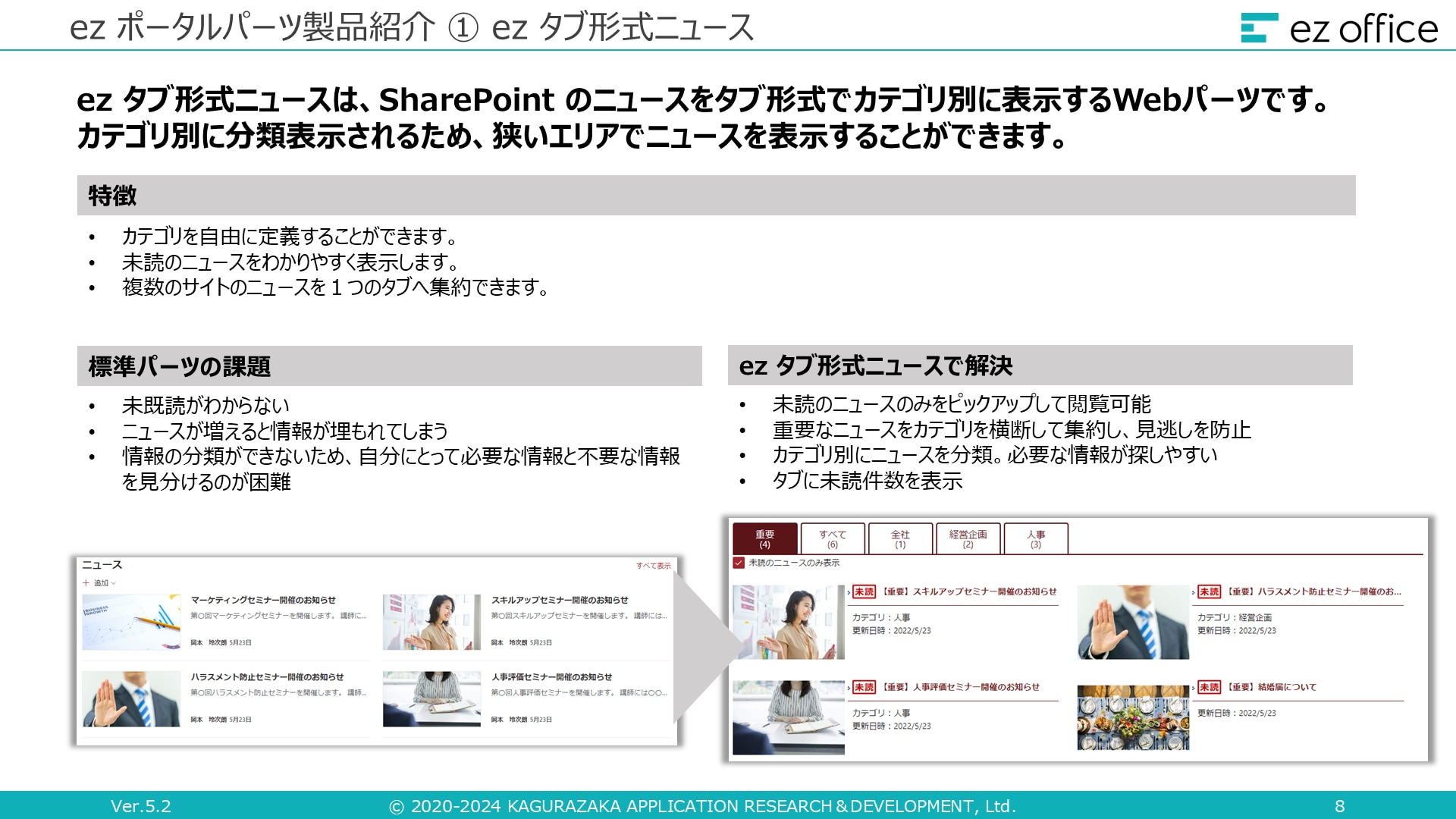SharePoint の Web パーツ一覧とその活用法を徹底解説
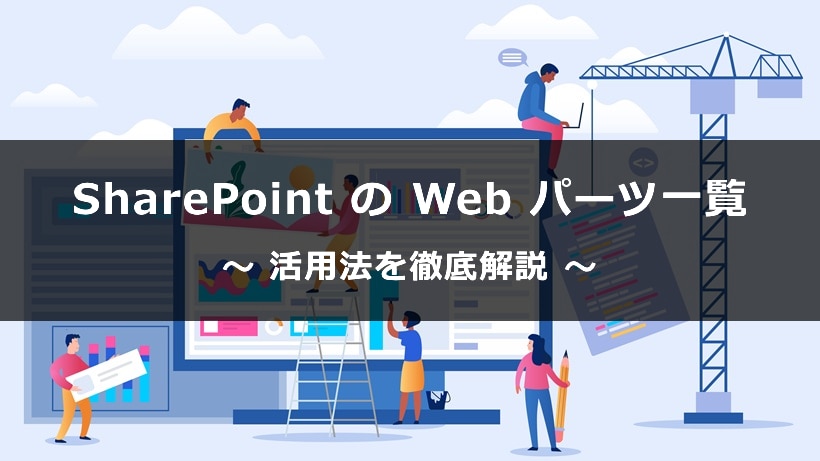
目次[非表示]
- 1.SharePoint の Web パーツとは? その基本と重要性
- 1.1.Web パーツの定義
- 1.2.Web パーツの重要性
- 2.主要な SharePoint Web パーツ一覧と活用例
- 2.1.テキスト・メディア表示系 Web パーツ
- 2.1.1.テキスト Web パーツ
- 2.1.2.画像 Web パーツ
- 2.1.3.ファイルとメディア Web パーツ
- 2.2.ドキュメント・リスト表示系 Web パーツ
- 2.2.1.ドキュメント ライブラリ Web パーツ
- 2.2.2.リスト Web パーツ
- 2.2.3.クイックリンク Web パーツ
- 2.3.情報集約・連携系 Web パーツ
- 2.3.1.ニュース Web パーツ
- 2.3.2.イベント Web パーツ
- 2.3.3.ユーザー Web パーツ
- 2.3.4.埋め込み Web パーツ
- 2.4.分析・視覚化系 Web パーツ
- 2.4.1.Power BI Web パーツ
- 2.4.2.Microsoft Forms Web パーツ
- 3.Web パーツの追加と設定方法
- 4.Web パーツを効果的に活用するためのヒント
- 5.まとめ:SharePoint Web パーツを使いこなして情報共有を加速しよう
Microsoft 365 の SharePoint Online(以降、SharePoint)を活用している、あるいはこれから活用を考えている皆さん、Web パーツという言葉を耳にしたことがありますか?
この記事にたどり着いたということは、Web パーツについて詳しく知りたいと考えているのではないでしょうか。
SharePoint の Web パーツは、SharePoint サイトを構成する非常に重要な要素です。これらを活用することで、プログラミングの知識がなくても、直感的にサイトをカスタマイズし、業務の効率化や情報共有の促進を実現できます。
この記事では、SharePoint の Web パーツについて、その基礎から主要な種類、具体的な活用例までを網羅的に解説します。専門用語は分かりやすく説明し、具体的なイメージが湧くように例を交えながら進めていきますので、ぜひ最後までお読みください。
SharePoint の Web パーツとは? その基本と重要性
まず、SharePoint の Web パーツとは何か、その基本的な概念から理解していきましょう。
Web パーツの定義
Web パーツ とは、SharePoint ページに配置できる小さなモジュール化された機能ブロックのことです。例えるなら、Web ページを構成する「部品」のようなものです。
テキストを表示したり、ドキュメントを一覧表示したり、画像を表示したり、さまざまな情報を収集・表示するための機能が、それぞれ独立したパーツとして提供されています。これらのパーツを自由に組み合わせることで、ユーザーは自分のニーズに合わせて柔軟に SharePoint サイトを構築できます。
ドラッグ&ドロップで配置したり、設定を変更したりするだけで、簡単にページのレイアウトや表示内容を変更できるのが大きな特徴です。
Web パーツの重要性
Web パーツが SharePoint において重要である理由は、以下の点にあります。
▼カスタマイズ性の高さ
プログラミングの知識がなくても、直感的な操作でサイトのレイアウトや機能をカスタマイズできます。これにより、各部署やプロジェクトの要件に合わせた独自のサイトを迅速に作成可能です。
▼情報の一元化
複数の Web パーツを組み合わせることで、関連する情報を一箇所に集約し、ユーザーが必要な情報に素早くアクセスできる環境を構築できます。
▼業務効率の向上
例えば、タスクリスト Web パーツとドキュメント ライブラリ Web パーツを組み合わせれば、プロジェクトのタスクと関連ドキュメントを同じページで管理でき、業務の流れをスムーズにします。
▼ユーザーエクスペリエンスの向上
視覚的に分かりやすい Web パーツやインタラクティブな機能を持つ Web パーツを配置することで、ユーザーはより快適に SharePoint を利用できます。
主要な SharePoint Web パーツ一覧と活用例
SharePoint には非常に多くの Web パーツが標準で用意されています。ここでは、特によく利用される主要な Web パーツをカテゴリ別に紹介し、それぞれの活用例を具体的に見ていきましょう。
テキスト・メディア表示系 Web パーツ
これらの Web パーツは、情報の伝達や視覚的な魅力を高めるために利用されます。
テキスト Web パーツ

リッチテキスト形式で文章や情報を表示できます。見出し、段落、箇条書き、画像、リンクなどを自由に挿入し、コンテンツを整形することが可能です。
▼活用例
- ニュースやアナウンスの掲載
- ページの概要や目的の説明
- FAQ(よくある質問)の作成
- 会議の議事録の表示
画像 Web パーツ
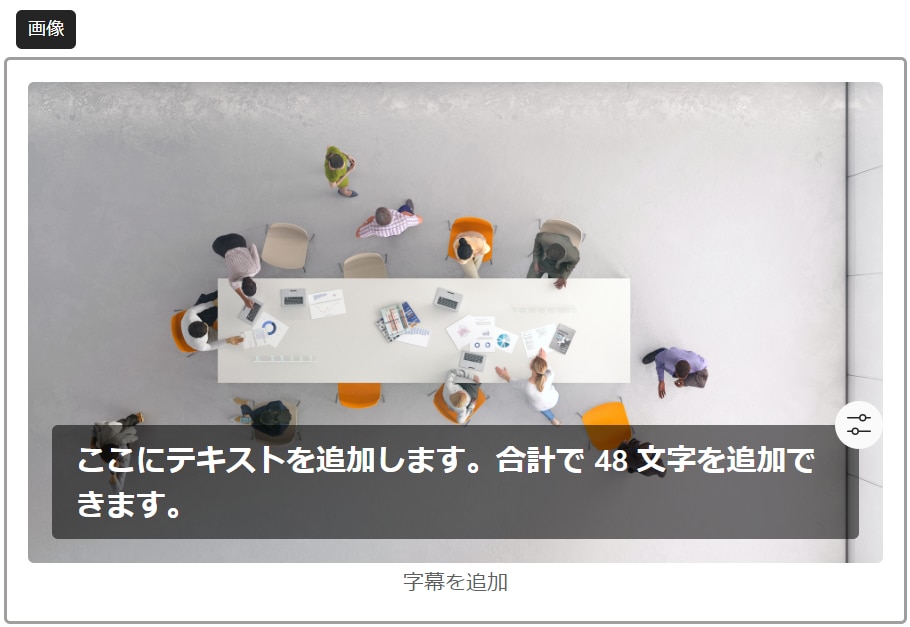
ページに画像を挿入して表示できます。画像に代替テキストを追加したり、リンクを設定したりすることも可能です。
▼活用例
会社のロゴやブランドイメージの表示
イベント告知のバナー
製品やサービスの紹介画像
視覚的なガイドや説明図の挿入
ファイルとメディア Web パーツ
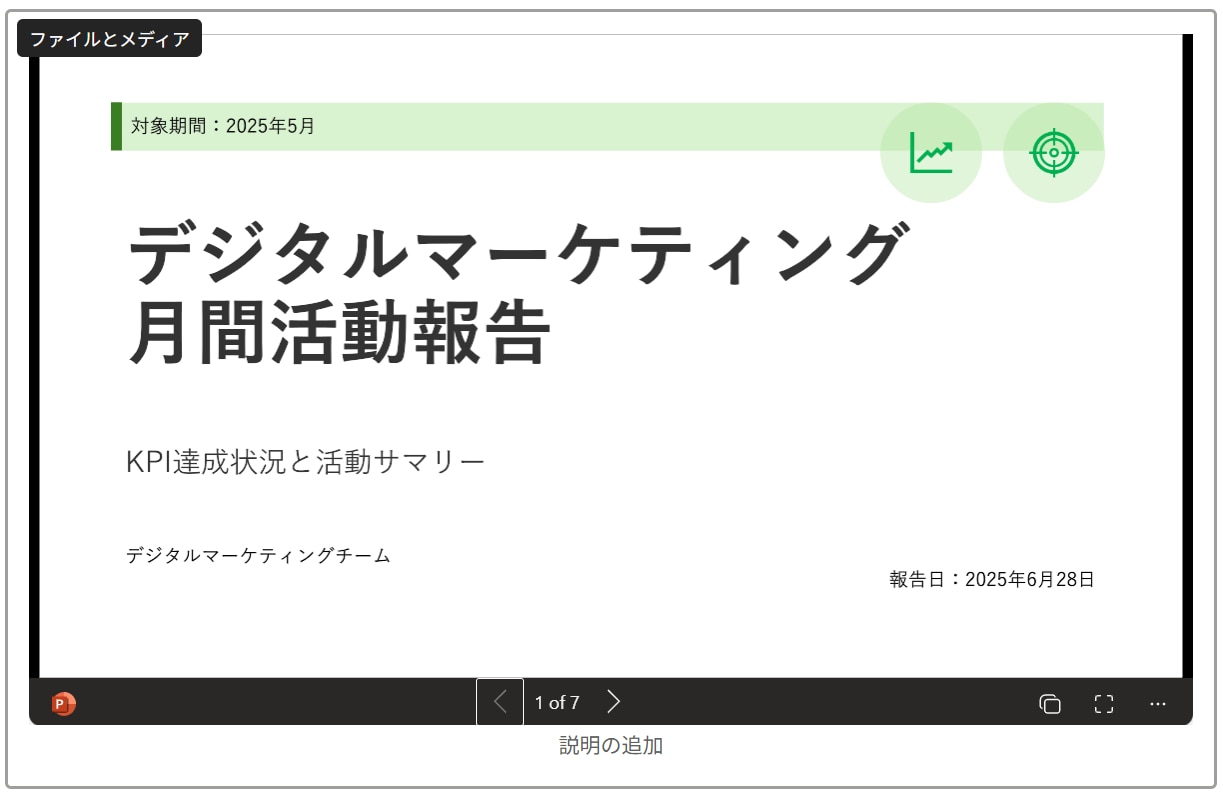
Microsoft Office ファイル(Word、Excel、PowerPoint など)や PDF ファイルなどを、Web ページ上で直接表示できます。ユーザーはファイルをダウンロードせずに内容を確認することが可能です。
▼活用例
会議資料の事前共有
社内規定やマニュアルの閲覧
プレゼンテーション資料の共有
最新の報告書の表示
ドキュメント・リスト表示系 Web パーツ
SharePoint の中心的な機能であるドキュメントやリストを扱うための Web パーツです。
ドキュメント ライブラリ Web パーツ
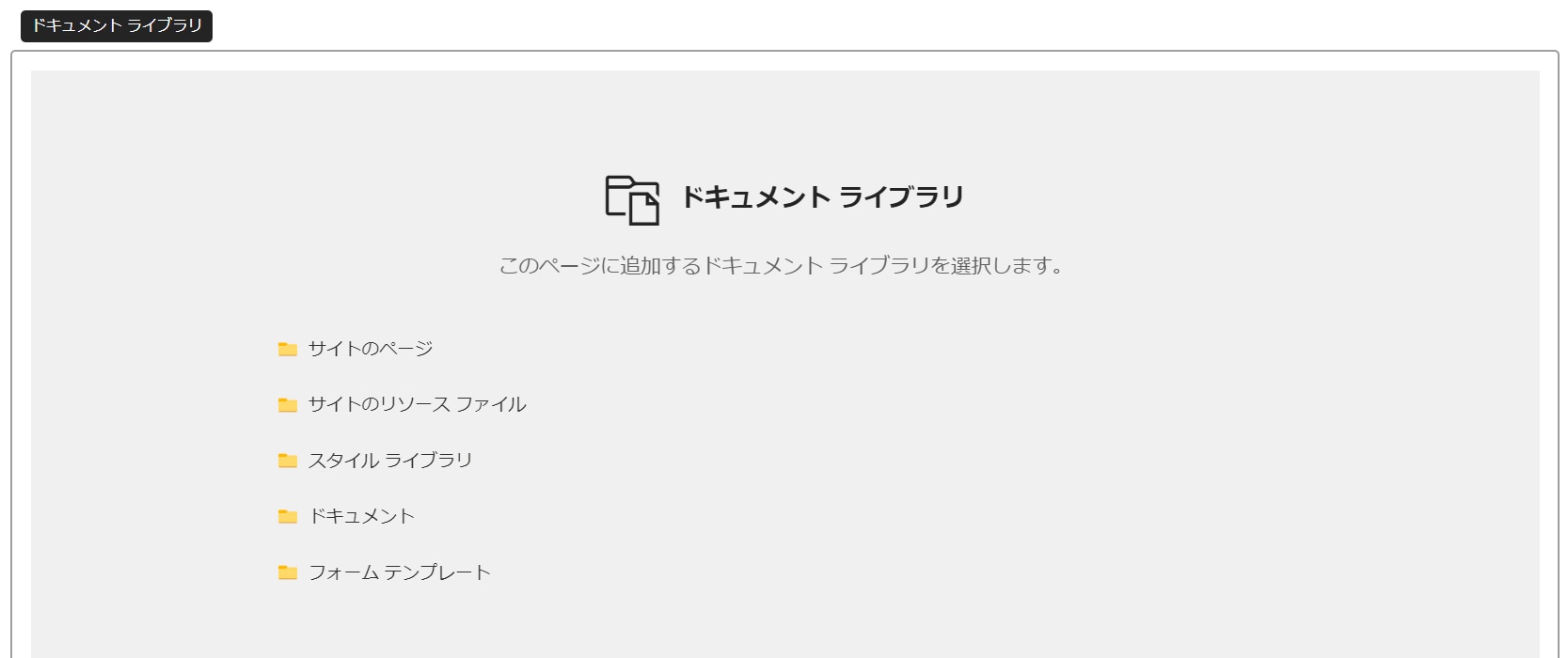
SharePoint のドキュメントライブラリに保存されているファイルやフォルダをページに表示します。ファイルのアップロード、ダウンロード、プレビュー、編集なども直接行えます。
▼活用例
- プロジェクト関連の共有ドキュメントの一元管理
- 部署ごとの共有ファイルスペース
- テンプレートファイルの共有
- 最新バージョンのドキュメントへのアクセスポイント
リスト Web パーツ
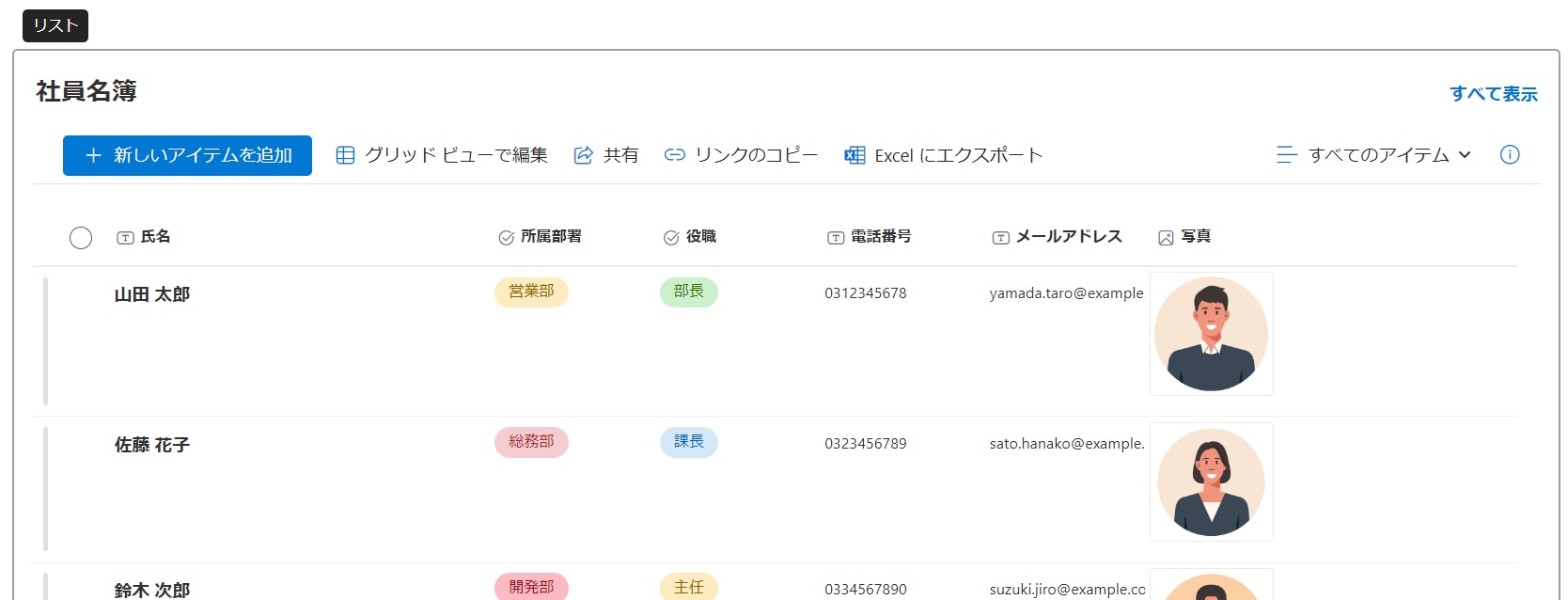
SharePoint リストに登録されている項目をページに表示します。カスタムリスト、連絡先リスト、タスクリストなど、さまざまな種類のリストを表示できます。リスト項目は直接編集することも可能です。
▼活用例
- タスク管理や進捗状況の可視化
- FAQ やナレッジベースの作成
- 備品管理リスト
- 顧客情報リストや問い合わせ履歴の管理
クイックリンク Web パーツ
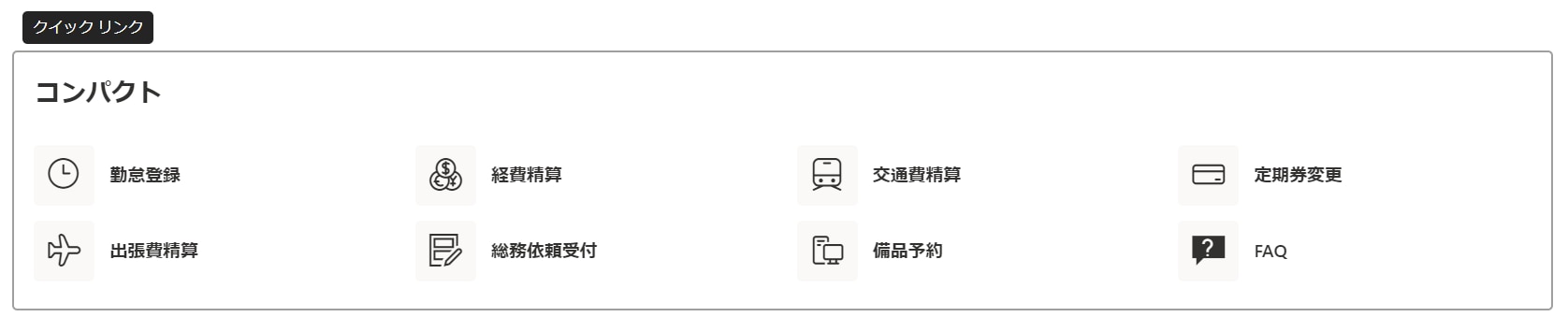
重要なリンクをアイコン付きで視覚的に分かりやすく表示できます。
▼活用例
- よくアクセスする社内システムへのリンク集
- 関連部署の SharePoint サイトへのリンク
- 社外の役立つ情報サイトへのリンク
- 承認フローや申請フォームへのショートカット
情報集約・連携系 Web パーツ
他の SharePoint コンポーネントや外部サービスと連携し、情報を集約・表示する Web パーツです。
ニュース Web パーツ
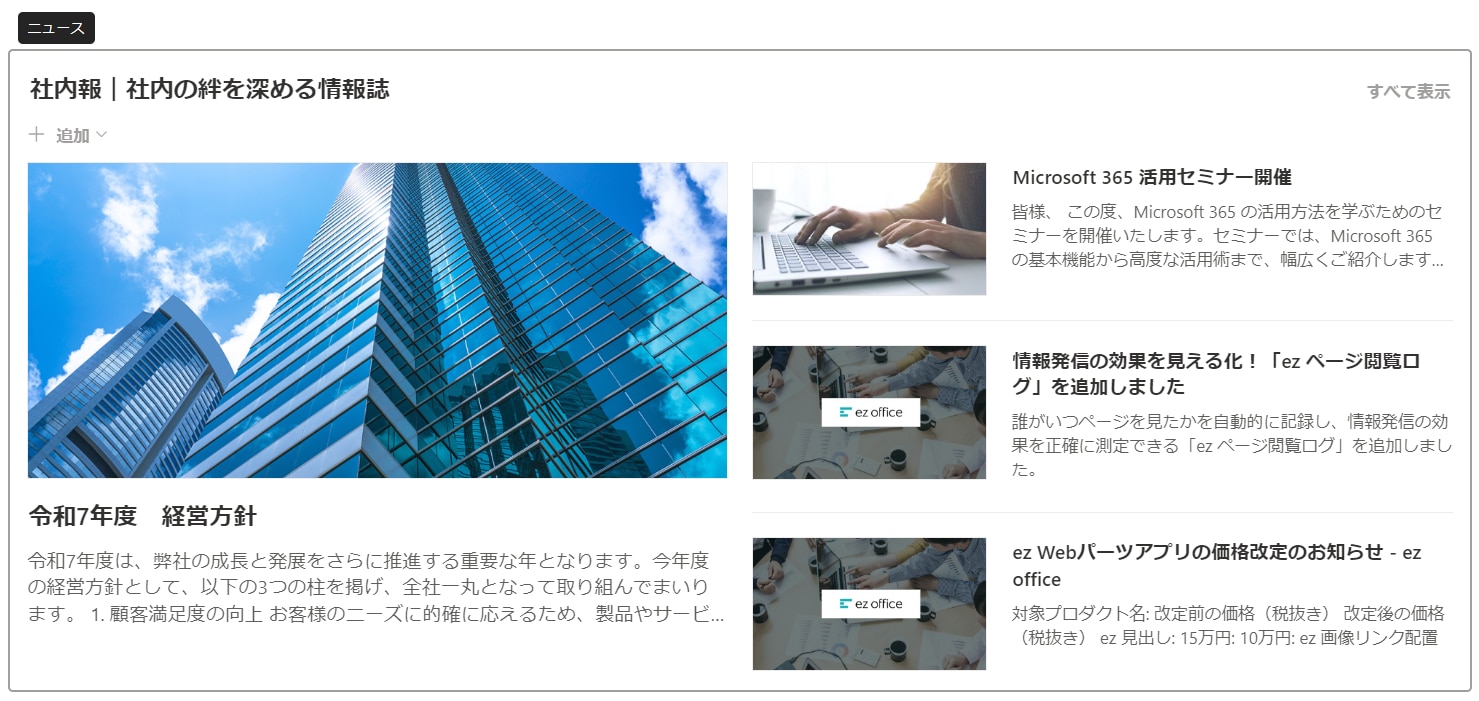
SharePoint サイト内のニュース投稿を表示します。ニュース記事の作成、公開、管理が容易に行えます。
▼活用例
- 社内のお知らせや更新情報の共有
- 部署からの連絡事項
- 経営層からのメッセージ
- イベント告知や社員紹介
イベント Web パーツ
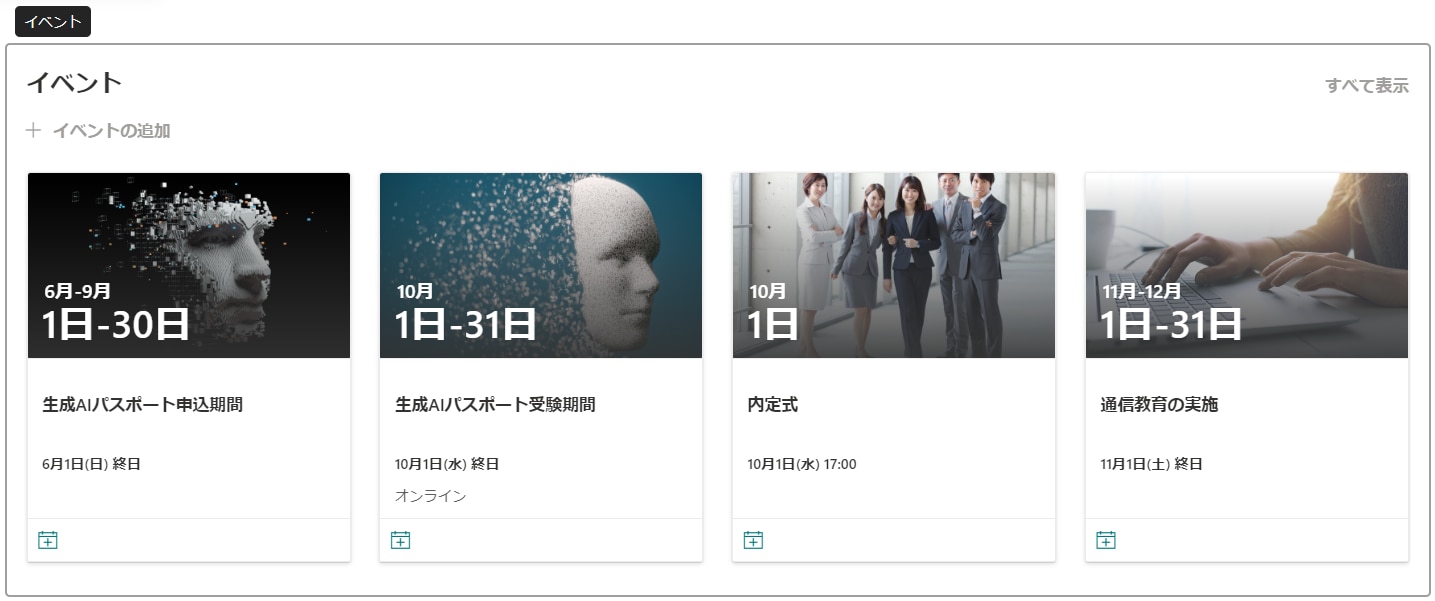
イベント Web パーツは、ユーザーが簡単にイベントを作成し、管理できる機能です。日付順に表示したり、特定期間のイベントのみを表示したりできます。
▼活用例
- 社内イベントやセミナーの告知
- 会議の予定表示
- 部署内の懇親会や歓迎会の案内
- プロジェクトのマイルストーン表示
ユーザー Web パーツ
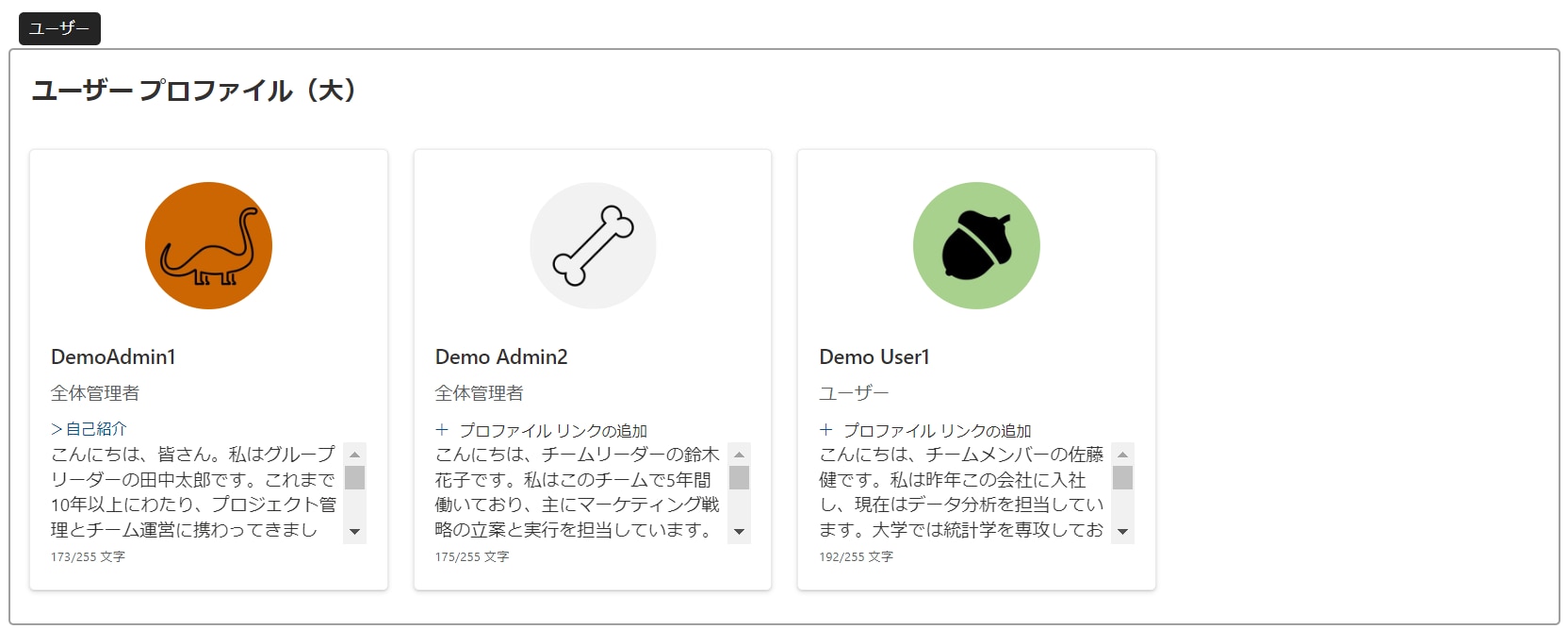
特定のユーザーやグループの情報を表示します。写真、役職、連絡先情報などを表示でき、直接メールを送信したり、チャットを開始したりできます。
▼活用例
- プロジェクトメンバーの紹介
- 部署の担当者一覧
- 新しいメンバーの紹介
- 社内ヘルプデスクの連絡先表示
埋め込み Web パーツ
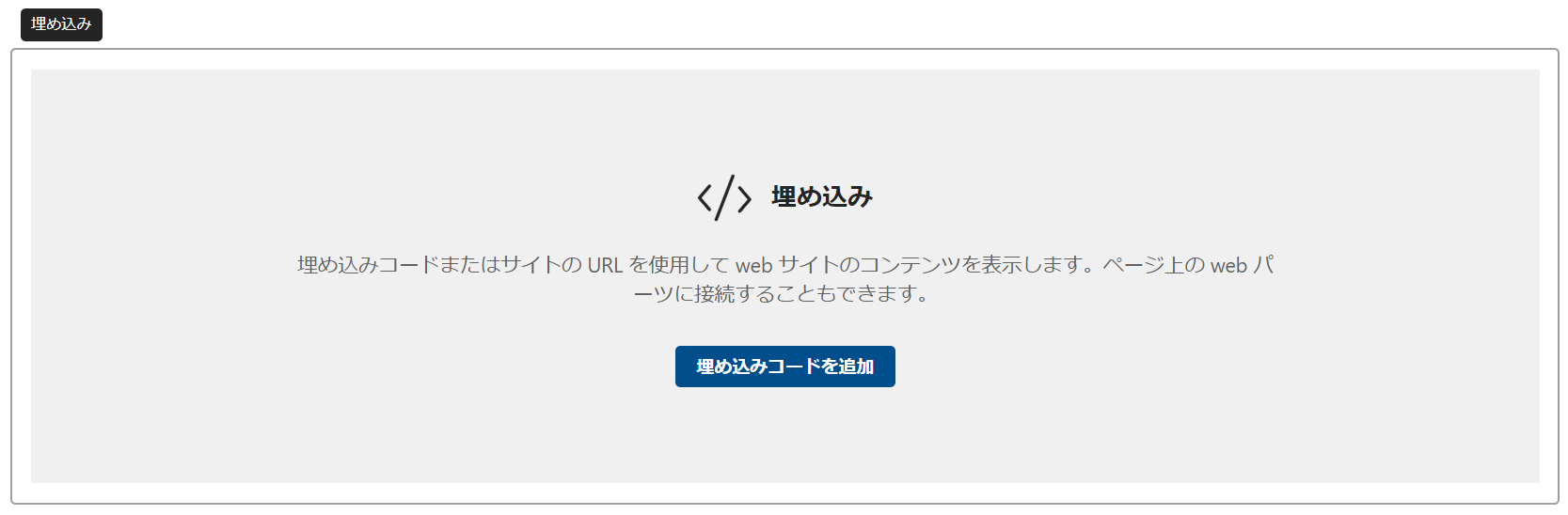
任意の HTML コードやスクリプトを埋め込んで、外部サービスの内容をページに表示できます。YouTube の動画、Google マップ、Twitter のフィードなどを埋め込むことが可能です。
▼活用例
YouTube にアップロードされた研修動画の埋め込み
Google マップで会社所在地を表示
Twitter の公式アカウントのフィード表示
予約システムやアンケートフォームの埋め込み
分析・視覚化系 Web パーツ
データの分析結果や進捗状況を視覚的に分かりやすく表示するための Web パーツです。
Power BI Web パーツ
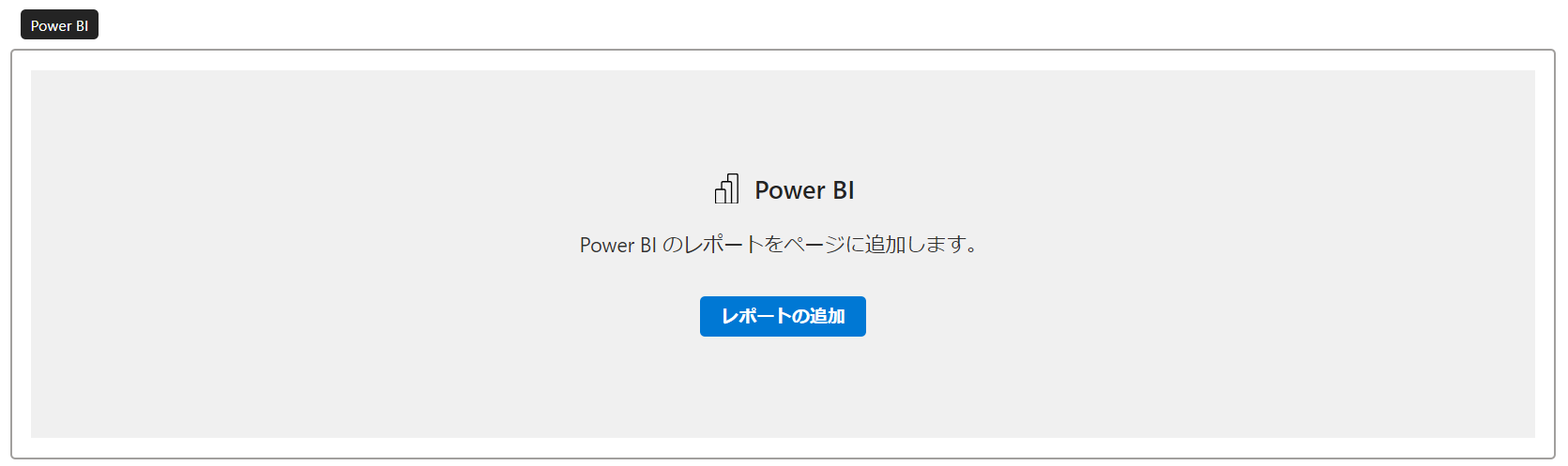
Microsoft Power BI で作成されたレポートやダッシュボードを SharePoint ページに直接埋め込んで表示できます。
▼活用例
- 営業成績のダッシュボード表示
- プロジェクトの進捗状況レポート
- ウェブサイトのアクセス解析データ
- 生産ラインの稼働状況モニタリング
Microsoft Forms Web パーツ
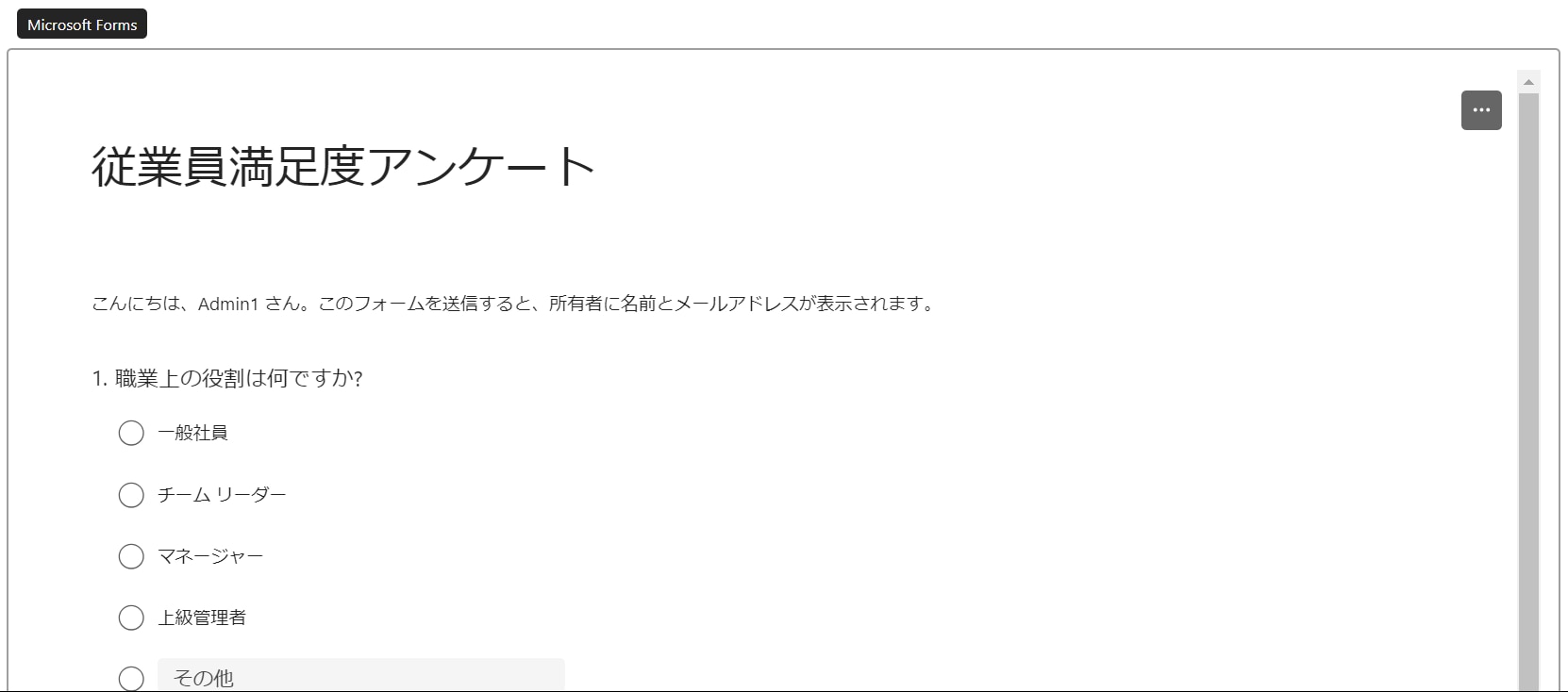
Microsoft Forms で作成したアンケートやクイズをページに埋め込み、回答を収集できます。
▼活用例
- 社内アンケートの実施
- 意見募集やフィードバックの収集
- 簡易的なテストやクイズ
- イベント参加申し込みフォーム
Web パーツの追加と設定方法
実際に SharePoint ページに Web パーツを追加し、設定する方法は非常に簡単です。基本的な手順を理解しておきましょう。
ページの編集モードに入る
対象となる SharePoint ページを開き、ページの右上にある 「編集」ボタンをクリックします。
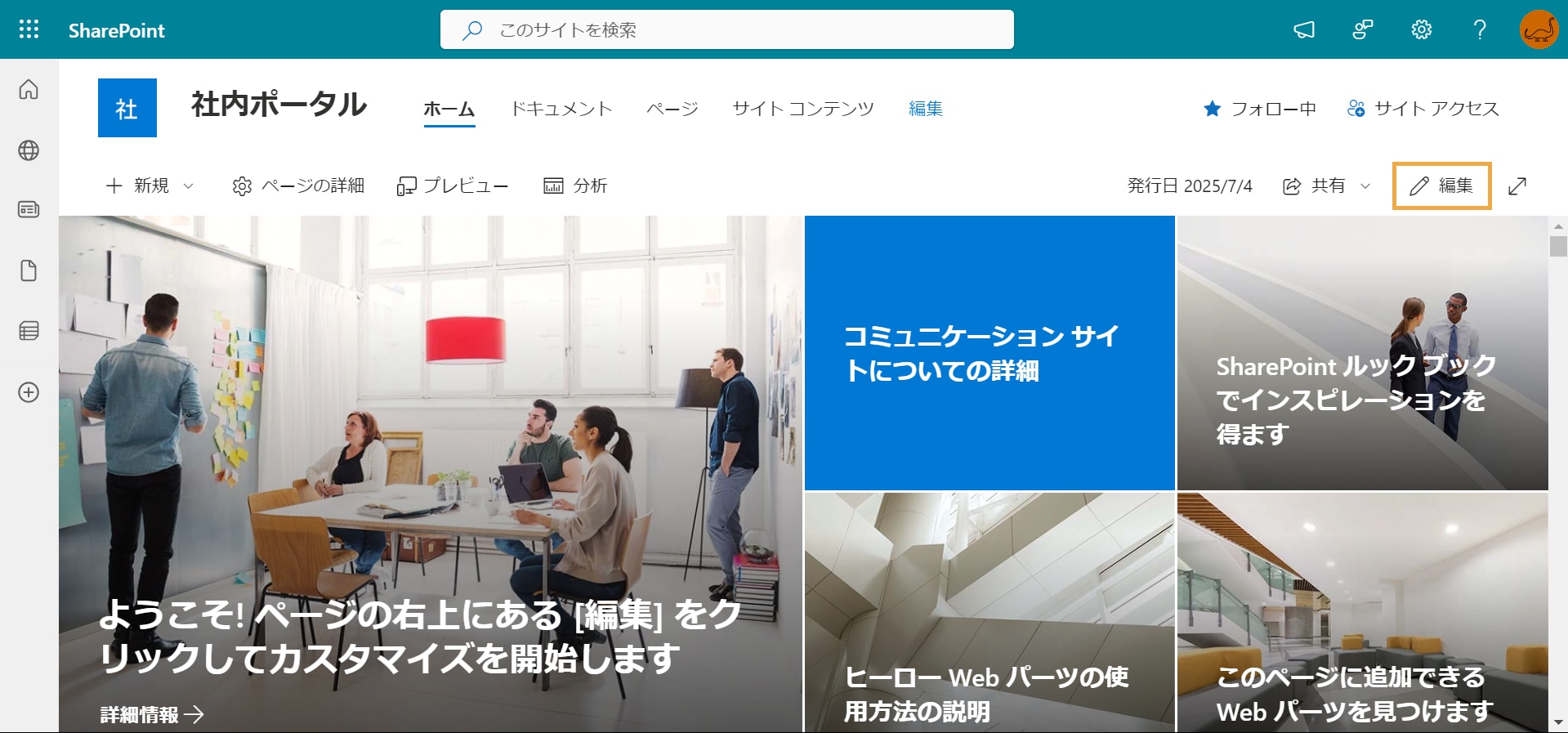
Web パーツの追加場所を選択
ページ上の Web パーツを追加したい場所にマウスカーソルを合わせると、「+」アイコンが表示されます。このアイコンをクリックします。
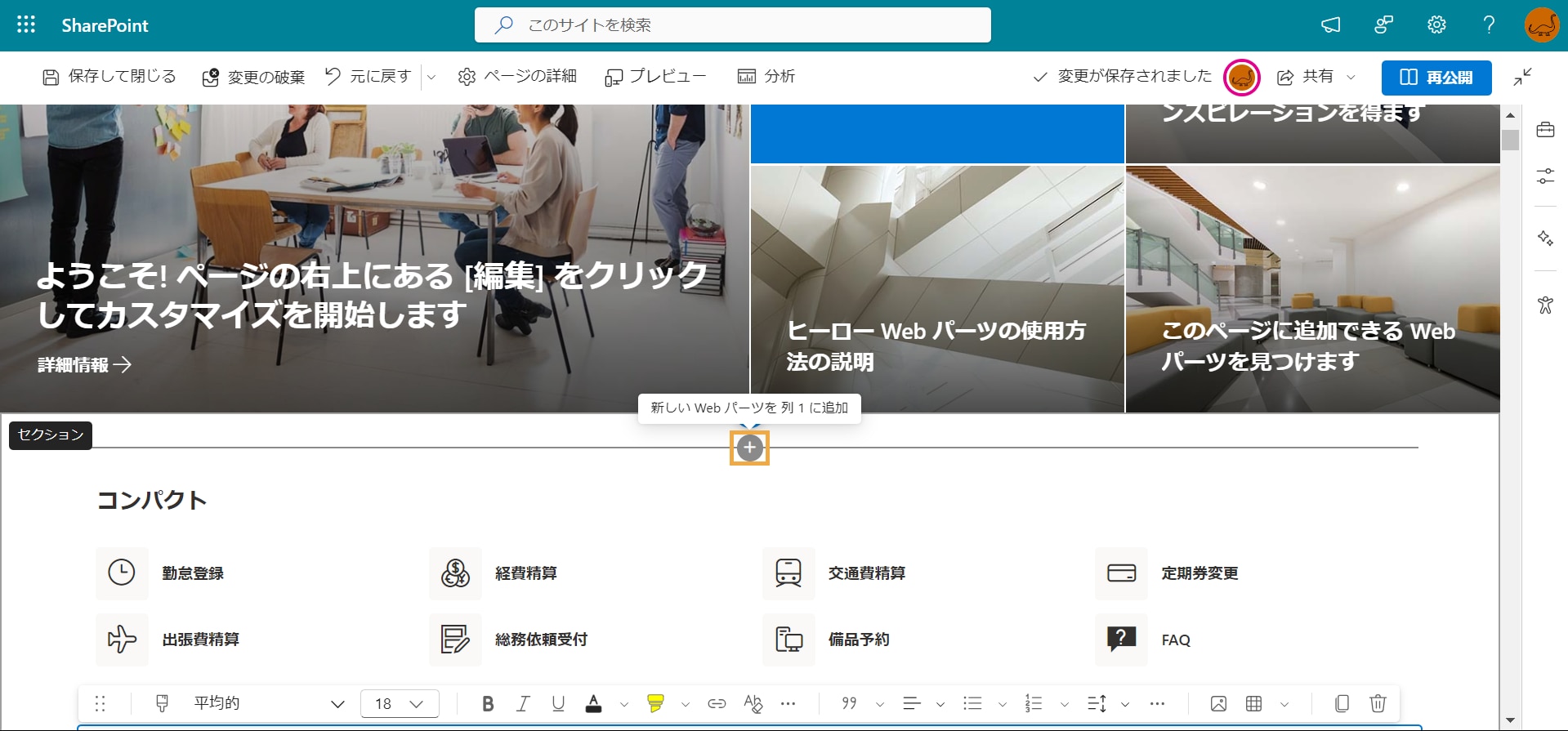
Web パーツの選択と配置
表示される Web パーツの一覧から、追加したい Web パーツを選択します。例えば、「テキスト」や「ニュース」などです。
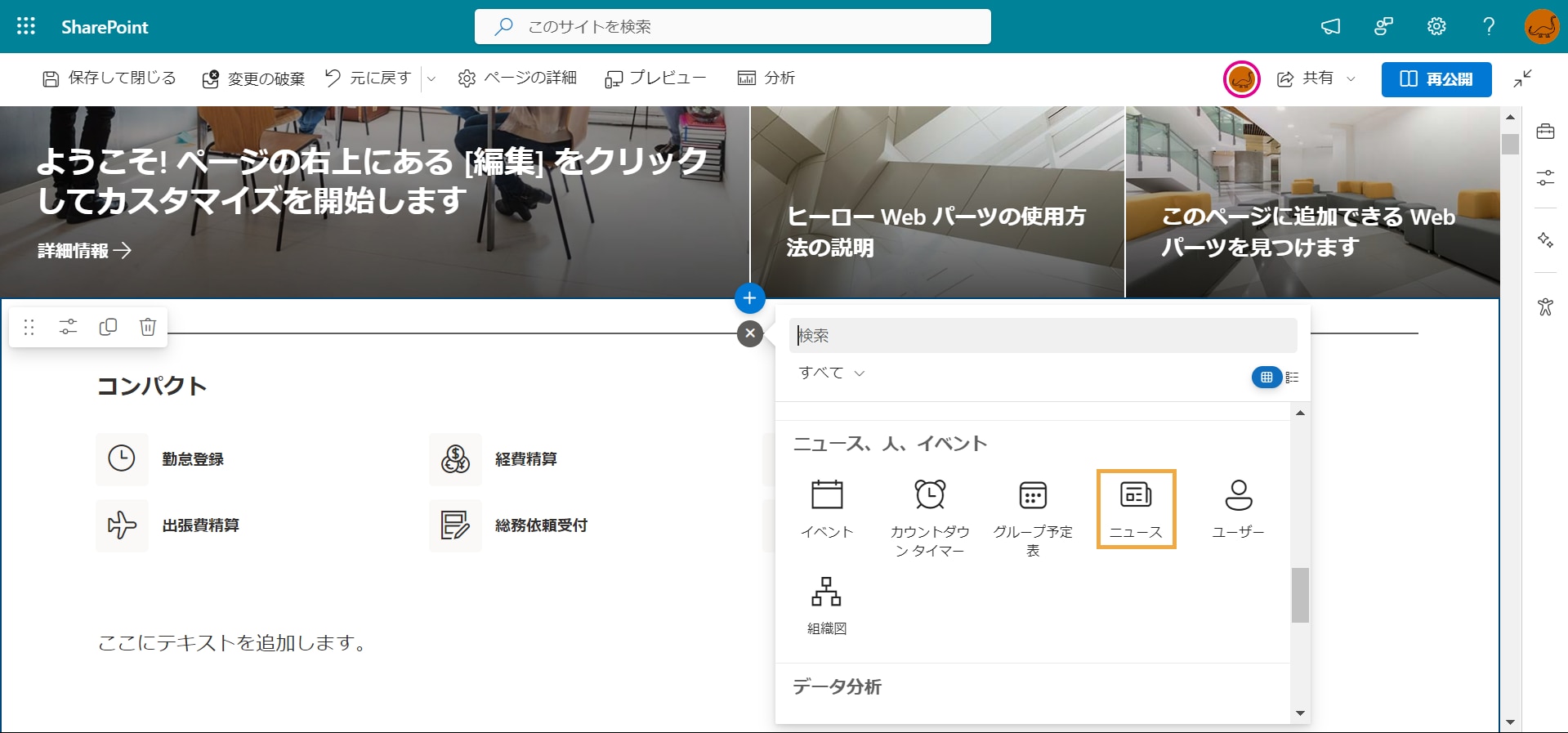
選択すると、ページにその Web パーツが配置されます。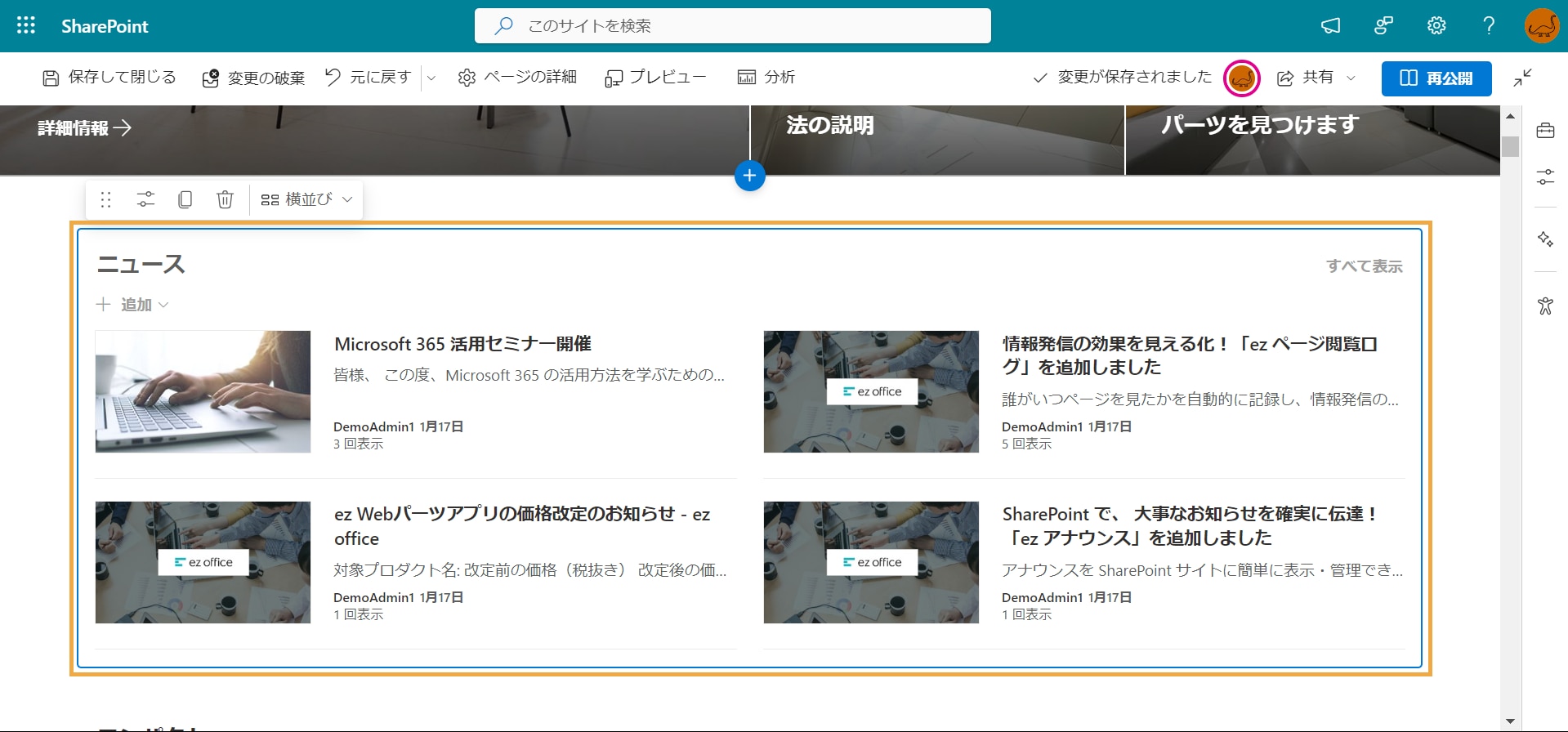
Web パーツの設定
配置された Web パーツの左上に表示される Web パーツ ツール バーで Web パーツの表示内容や動作に関する設定を行います。例えば、ニュース Web パーツならレイアウトを変更したりします。
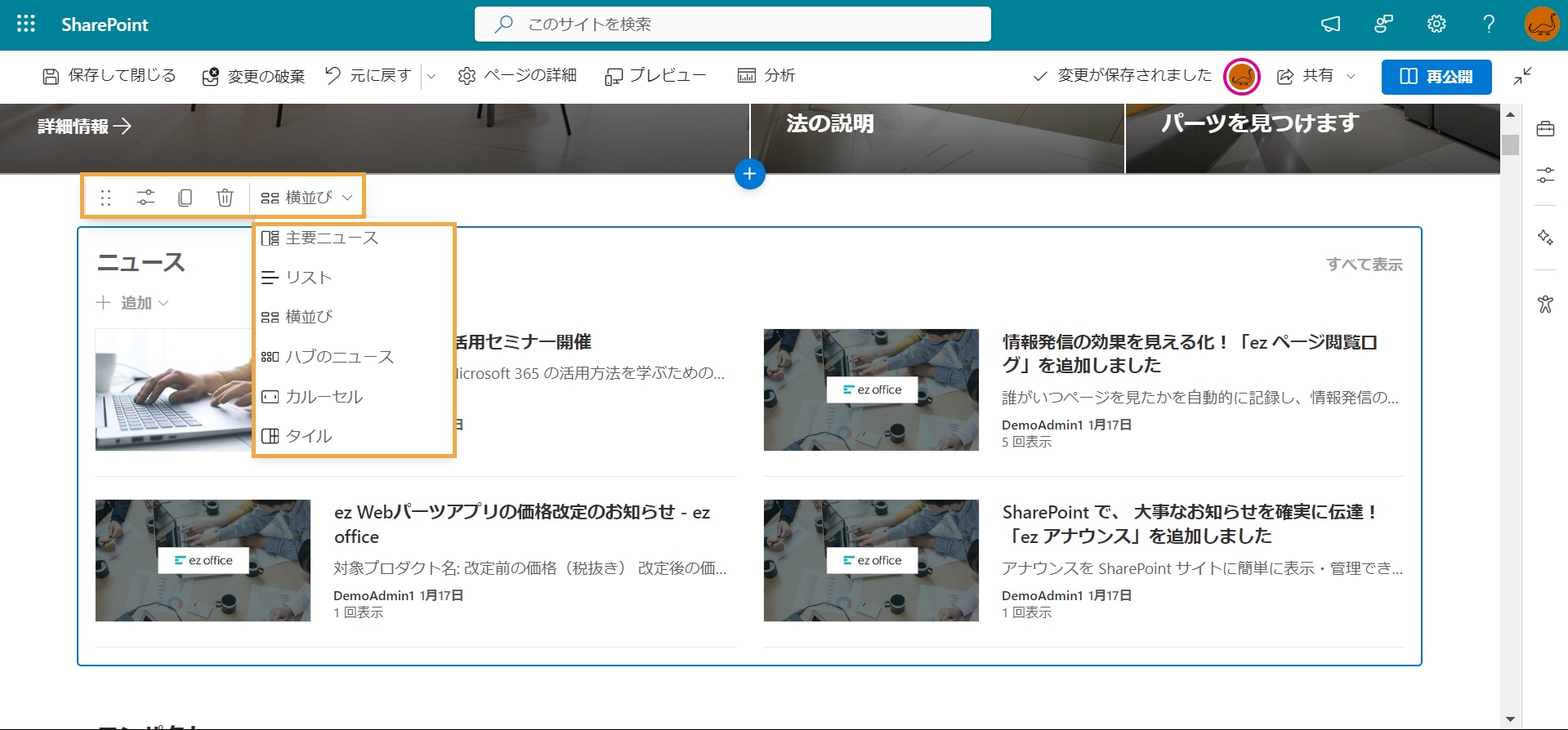
ページを保存して公開
設定が完了したら、ページの右上にある「保存して閉じる」をクリックして変更を下書き保存するか、「公開」もしくは「再公開」をクリックして変更内容を公開します。
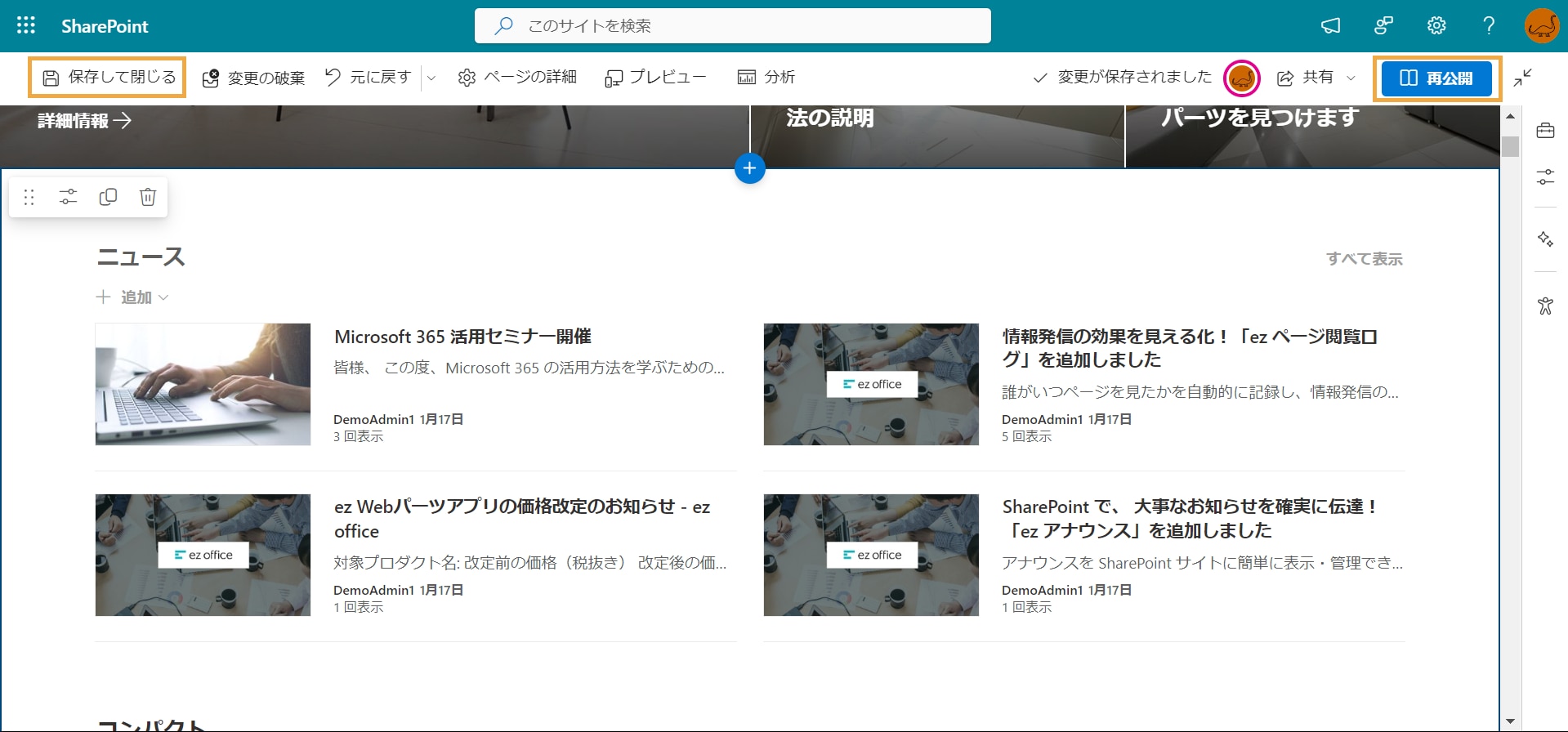
Web パーツを効果的に活用するためのヒント
数多くの Web パーツをただ配置するだけでは、かえって使いにくいサイトになってしまうこともあります。ここでは、Web パーツを効果的に活用するためのヒントをいくつかご紹介します。
▼目的を明確にする
ページを作成する前に、そのページの目的やターゲットユーザーを明確にしましょう。誰が、何を、どのように利用するページなのかを考えることで、必要な Web パーツが見えてきます。
例:営業チーム向けのダッシュボードページであれば、最新の売上データ(Power BI)、顧客リスト(リスト)、営業資料(ドキュメントライブラリ)、関連ニュース(ニュース)などが中心となるでしょう。
▼シンプルさを追求する
一度に多くの情報を詰め込みすぎると、ユーザーはどこに何があるのか分からなくなり、混乱してしまいます。本当に必要な Web パーツのみを配置し、シンプルで分かりやすいレイアウトを心がけましょう。
例:トップページには、主要な情報へのリンクや最新ニュースなど、最低限かつ重要な情報のみを表示し、詳細は各サブページで確認できるように誘導する。
▼視覚的な階層を意識する
見出しや区切り線、画像の配置などを工夫して、情報の優先順位や関連性を視覚的に表現しましょう。重要な情報は大きく、目立つように配置することで、ユーザーは効率的に情報を把握できます。
例:ページの冒頭には重要な告知を「テキスト Web パーツ」で大きく表示し、その下に「クイックリンク Web パーツ」でよく使うリソースへのリンクをまとめる。
▼定期的に見直しを行う
時間の経過とともに、ビジネスの要件やユーザーのニーズは変化します。定期的に SharePoint サイトやページの利用状況を確認し、不要な Web パーツの削除や、新しい Web パーツの追加などを検討しましょう。
例:特定の Web パーツのアクセス数が低い場合、その必要性を再検討したり、より使いやすい代替案を模索したりする。
▼モバイルフレンドリーを意識する
多くのユーザーがスマートフォンやタブレットから SharePoint にアクセスします。Web パーツは基本的にレスポンシブデザインに対応していますが、配置によってはモバイルでの見栄えが悪くなることもあります。モバイルでの表示も確認しながら調整しましょう。
まとめ:SharePoint Web パーツを使いこなして情報共有を加速しよう
SharePoint の Web パーツは、サイトを構築・カスタマイズする上で不可欠な要素です。この記事では、SharePoint の Web パーツについて、以下の内容を解説しました。
- SharePoint Web パーツとは? その基本と重要性
- 主要な SharePoint Web パーツ一覧と活用例
- Web パーツの追加と設定方法
- Web パーツを効果的に活用するためのヒント
Web パーツを上手に活用することで、皆さんの SharePoint サイトは、単なる情報置き場ではなく、業務を効率化し、メンバー間のコラボレーションを促進する強力なツールへと進化します。
ぜひこの記事を参考に、さまざまな Web パーツを試してみて、あなたの組織に最適な SharePoint サイトを構築してください。